Incluso antes de DAWs hizo cargo de la industria de la grabación, Automatización era una herramienta ampliamente utilizada en la mezcla, por lo menos en las consolas de gran formato que ofrecían la misma. Hoy en día, cada DAW permite al ingeniero de añadir cambios dinámicos a la mezcla, para casi todos los parámetros, del volumen functionsChannel básica, Mute, Pan, y Sendsto los distintos mandos y controles de plug-in. Pro Tools tiene un conjunto especial contiene todas las funciones de automatización, pero para este artículo, Im sólo va a cubrir la cartilla introductoria basicsan de utilizar Automatización.
Automatización Muestra
Todas las aplicaciones musicales muestran datos de automatización como una línea superpuesta sobre una forma de onda de pistas (figura 1).
Datos de la figura 1 Automatización (Channel Fader) en una pista en Pro Tools.
Usted elige qué tipo de automatización para ver desde el Selector mini-menú de vista de pista en cada cabecera Tracks (figura 2).
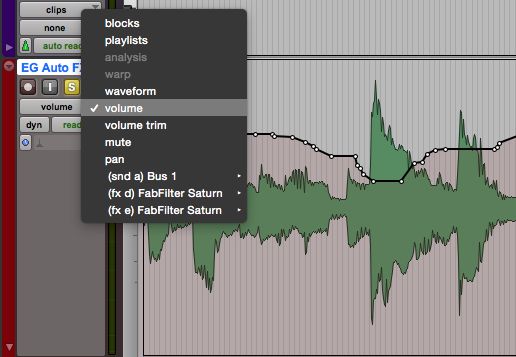
Tipos Fig 2 Automatización / opciones de visualización
Cada línea de la pista muestra sólo un tipo de automatización curvei.e. volumen o sartén, etc. pero puede abrir múltiples sub-carriles para ver varias curvas de automatización a la vez (Figura 3).
Figura 3 carriles múltiples Automatización de una sola pista.
RealTime vs. Desconectado
Hay dos enfoques para la adición de automatización se mueve a una mezcla. Pueden ser dibujados en (y editar), con el ratón, utilizando las herramientas de lápiz diversas formas (figura 4), o se puede montar en los faders y perillas () en tiempo real, la grabación de su método tradicional movesthe (figura 5).
Herramientas Figura 4 El Lápiz formas para dibujar en las curvas de automatización.
Datos de la figura 5 Automatización introducidos en realtimenotice los múltiples nodos (puntos de datos) para estas curvas en tiempo real.
Dibujo de automatización puede ser rápido y fácil, especialmente con encendido / apagado controles como Mute o bypass, pero para los controles continuamente variable, como Channel Faders, usted no puede saber exactamente lo que se necesitan valores, por lo que podría ser más eficiente para introducir los Automatización mueve en tiempo real, de oído, moviendo el fader (s) con el ratón, o mejor, a través de una superficie de control. Al hacer crear Automatización de esta manera, hay una serie de modos de funcionamiento adicionales que tienen que estar familiarizados con. En Pro Tools, éstas se seleccionan del Automation selector de modo de mini-menú, justo debajo del selector de vista de pista, de nuevo, en cada Pistas cabecera (Figura 6).
Modos de automatización
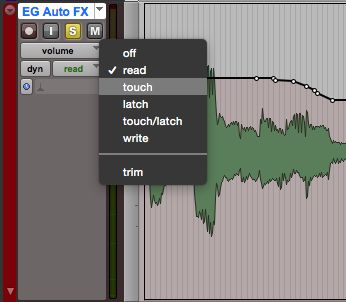
Figura 6 Pro Tools diferentes modos de automatización.
Los 6 modos son: Off, lectura, escritura, Touch, Latch, y Touch / Latch. Theres un proceso adicional de automatización, Trim, que le permite realizar cambios en tiempo real a los datos ya grabados Automatización compensando la automatización valuesI no tendrá el espacio para entrar en eso aquí, así Ill sólo tiene que ir a través de los modos principales.
Off es simpleif existe Automatización en pista Off desactiva itthe datos de automatización serán ignorados en playbackwithout tener que borrar los datos en sí. Lee son los datos básicos de automatización de reproducción modeany en una pista que se seguirán en la reproducción, y los faders pertinentes / controles se moverá, por lo que siempre puede ver los valores actuales de los controles automatizados.
Los otros 4 modos son para crear / grabación de automatización en tiempo real. Automatización tiene su propia lógica de grabación, que no tiene nada que ver con el botón de grabación de audio. Automatización en tiempo real se registra en (la Transports) Play modewhen selecciona uno de los modos de grabación 4, has de registros armado esa pista para la automatización. Los modos de determinar exactamente cuándo, y en qué condiciones, grabación de la automatización en realidad una patada en.
En el modo de escritura, grabación de automatización se iniciará tan pronto como se golpeó Play, y continuar hasta llegar a la parada. Si theres cualquier dato de automatización anteriores en la pista, será sobre-escrito (borrado). Por esta razón, muchas personas evitan modo de escritura. Su mejor utilizada ya sea la primera vez que haces un pase de automatización de esa pista, o si usted sabe que usted desea borrar todos los pasos anteriores y empezar de nuevo. Los principiantes suelen tropezar por escritura modeafter el pase, que lleguen a Jugar a escuchar lo que han hecho, y los datos theyve acaba de grabar se borran, ya que la pista está todavía en modo de escritura! Pro Tools, como la mayoría de aplicaciones musicales, tiene una preferencia (por defecto) para cambiar automáticamente de modo de escritura a uno de los otros modos (de menor riesgo) al final de un pase de escritura.
Modo Touch es como un puñetazo en perforar el modo de datos de automatización. Los datos de automatización doesnt comienzan a grabar (y borrar los datos más antiguos) hasta que toque el fader (clic
Figura 7 Top: los datos de automatización se dio un puñetazo en el modo a través del tacto a una pista con los datos existentes; En pocas palabras: el resultado.
Modo Latch es el mismo que el modo táctil para introducir recordingnothing Automation se registra hasta que toque la faderbut cuando se suelta, los datos de automatización continúa grabándose en el último valor (siendo sobre-escritura de datos anterior) hasta llegar a la parada.
Modo Touch es generalmente mejor para faders de canal, en la que sólo quiere cambios en la mezcla en los momentos que usted elija, pero el modo Latch es mejor para la automatización de los controles en los que desea realizar un ajuste en un momento determinado (como un mudo o bypass, lo que permite un efecto, o el ajuste / cambio de plug-in de los valores de control), dejar ir, y tienen que establecer espera, en lugar de cambiar de marcha atrás, como lo haría con el modo Touch. De hecho, el último modo, el modo Touch / Latch, combina estos dos métodos para conveniencethe rastrea Channel Fader funciona en modo táctil, y todo lo demás funciona en modesort Pestillo de lo mejor de ambos mundos.
Y eso es todo lo que tengo espacio para aquí. Obviamente, Pro Tools capacidades de automatización van mucho más profundo, pero eso es una historia para otro día.


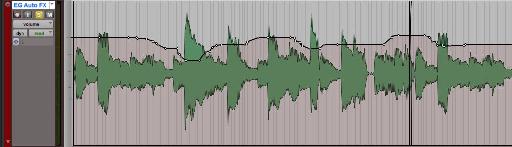
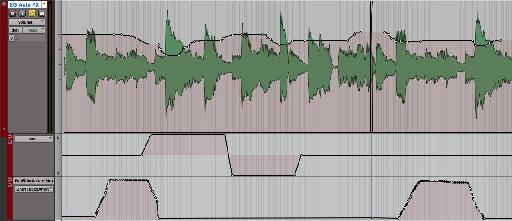
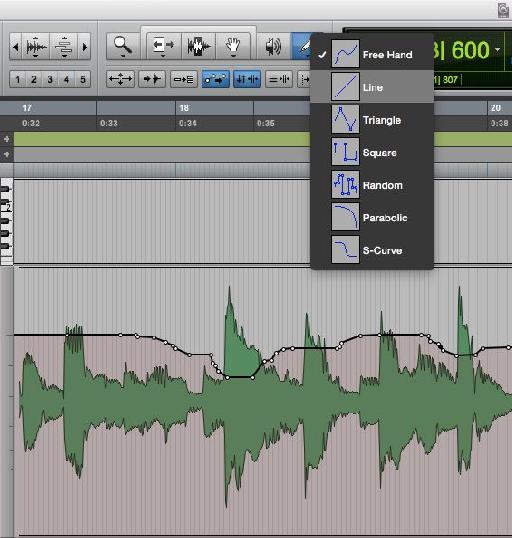
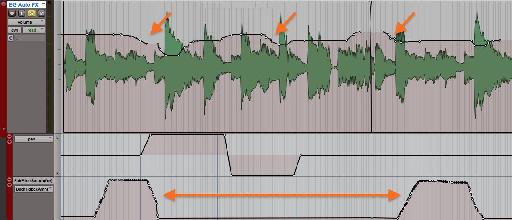
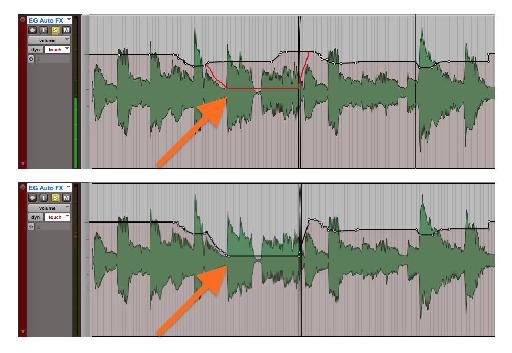
 © 2024 Ask.Audio
A NonLinear Educating Company
© 2024 Ask.Audio
A NonLinear Educating Company
Discussion
Want to join the discussion?
Create an account or login to get started!